手机移动端学生评教系统使用基本程序
学综合素质评价平台

学⽣综合素质评价平台 移动端操作⼿册(学⽣版)⽬录1登录 (1)2圈⼦ (2)2.1圈⼦动态 (3)2.2创建圈⼦ (5)2.3发表动态 (6)3学堂 (8)4我的 (9)4.1个⼈资料 (10)4.2好友列表 (10)4.3我的空间 (11)4.4写点什么 (11)4.5消息中⼼ (11)4.6换装 (11)4.7留⾔反馈 (11)1登录输⼊教委统⼀认证教育ID和密码登录平台。
2圈⼦学⽣在圈⼦模块可以进⾏的操作:1)浏览圈⼦动态(评论、回复、点赞;查看动态详情);2)查看圈⼦名⽚(查看圈⼦成员资料并发送好友申请);3)发表动态(先选择圈⼦再发表动态,发表的动态会出现在对应的圈⼦中;在班级圈中发表动态必须选择标签,⾃建圈发表动态不需要选择标签);4)创建圈⼦(除班级圈是固有圈⼦外,学⽣还可以创建属于⾃⼰的圈⼦,并从⾃⼰的好友列表中选择为圈⼦添加成员,修改圈⼦名称等相关信息)2.1圈⼦动态有些圈⼦动态中可能会包含word、excel等格式的附件,但⽬前移动端还不⽀持添加附件的功能,可以预览附件,需要⽤户⼿机中已经安装相关应⽤(例如WPS Office等软件)。
2.2创建圈⼦移动端除固有的班级圈以外,学⽣还可以创建⾃⼰喜欢的圈⼦,并把⾃⼰的好友加⼊到圈⼦中。
圈⼦创建者可以进⾏的操作:1)添加/修改圈⼦名称/圈⼦简介/圈⼦成员;2)发表动态;3)解散圈⼦其他圈⼦成员可以进⾏的操作:1)发表动态;2)退出圈⼦2.3发表动态学⽣可以在班级圈和⾃⼰创建的圈⼦发表动态。
动态内容可以包含⽂字、图⽚、视频,暂不⽀持添加附件,图⽚和视频也不能在同⼀条动态中进⾏发表。
班级圈发表动态必须选择标签。
3学堂学⽣端学堂可以接收作业和查看作业,暂不⽀持移动端上传作业。
作业列表中只显⽰作业标题,可在详情页查看作业具体内容。
作业详情页的查看附件按钮为红⾊,表⽰作业中含有附件,点击可以查看附件;查看附件按钮为灰⾊,表⽰作业中不含附件,点击按钮⽆反应。
(学生端)天蛙综评实施与操作手册

天蛙.学生综合素评价管理云平台学生操作使用手册目录Contents操作流程与学生日常工作▲各角色权限及操作流程▲学生日常工作电脑端操作手册▲忘记密码与重置密码▲写实记录▲活动课程▲成长报告▲操行评价▲成绩测评▲学分模块手机端操作手册▲关注公众号▲忘记密码与重置密码▲写实记录▲活动课程▲成长报告▲操行评价▲成绩测评1操作流程与学生日常工作▲各角色权限及操作流程▲学生日常工作▲各角色权限及操作流程▲学生日常工作评价小组与组长所有学生注:标绿部分是所有学生都有的权限;标黄部分的权限是评价小组与组长特有的权限电脑端登录网址: 2电脑端操作手册1.忘记密码与重置密码2.写实记录3.活动课程4.成长报告5.操行评价6.成绩测评7.学分模块2.1电脑端忘记密码与重置密码忘记密码怎么找回忘记密码怎么找回①电脑端,通过登入窗口,点击“忘记密码”来找回密码。
②或通知班主任:通过班主任账户,来重置密码,恢复为初始密码。
2.2电脑端写实记录如何进行写实记录如何进行写实记录填写写实记录内容是否获奖(无,则点“发布”即可;是,则填写获奖信息)选择写实记录标签(标签必选,不选无法发布)上传写实图片有获奖,填写获奖信息和上传获奖证书点击“发布”,完成记录写实①可查看“班级”“年级”“校园”和“我的”写实记录②点击“发布写实记录”进行记录写实③填写与发布写实记录①②③2.3电脑端活动课程功能明细介绍组长如何发布活动课程组长如何管理发布的活动课程成员如何提交记录总结(含组长)组长如何提交小组成果功能明细介绍不同活动类型区别——流程研究性学习活动课程普通活动课程学生发布有活动计划、有小组成果、有提交记录按钮无活动计划、无小组成果、无提交记录按钮老师发布无活动计划、无小组成果、有提交记录按钮不同活动类型区别——时间截点学生发布提交总结:活动时间开始就可以提交老师评价:总结提交截止到老师评价截止老师发布提交总结:活动时间开始就可以提交老师评价:总结提交截止到老师评价截止不同参与方式区别老师发布报名参与:老师既可直接添加学生、也可让学生报名参与、可以二者结合指定参与:只能老师直接添加学生,不能报名班级参与:添加的是班级,可以删除个别学生,不能报名学生发布报名参与:组长既可直接添加同学、也可让同学报名参与、可以二者结合关于已发布的活动编辑、删除操作操作:在老师评价时间截止之前都可对已发布的活动课程进行编辑与删除①③②④①在主页点击“活动课程”;②点击“我要发布”;③选择一个研究性学学习课程模板(研究性学习模板需要提交学习计划;普通模板不需要提交活动计划);④点击下一步选择一个海报,可选择已有海报,或自行上传编辑活动课程名称可选择为自己的团队命名1、学生在活动时间开始至总结提交时间截止可提交活动总结;2、老师在提交总结时间截止后才可对学生的总结进行评价。
学生网上评教操作规程及办法

附件2
学生网上评教操作规程及办法
本次网上评教使用我校计算机科学与技术学院最新研发的新版教学管理信息系统,网址为:。
该系统采用了目前先进的J2EE和RIA技术,具有高度互动性、功能强大的客户端,带给用户全新的体验,最大程度上减少服务器的工作负担,可以从根本上解决了高访问量带来的各种问题,有效的提高了系统的运行速度。
由于Mozilla Firefox(火狐浏览器)安全性高,资源占用少,故本系统要求用户必须使用Firefox浏览器。
用户登录后,系统会自动提示用户下载(要求使用3.5以上版本的火狐浏览器),由此带来的不便,敬请谅解。
一、使用方法
1、用户使用Firefox登录教学管理信息系统(),打开主页后,可以使用自己的一卡通号或者教学号(选课用的号码)登录,初始密码由各学院统一发放,用户随后可以自行更改。
2、登录成功后,如图1所示,点选左上角的“功能菜单”→“教学质量评价”,进入教学质量评价模块,进入该模块后的界面如图二所示。
图一
图二
3、按照屏幕上方提示,双击表格中的行,弹出如图三所示的对话框(不同的教师可能有不同的评价方案,弹出的界面有可能不同,但操作流程一致),接下来便可以填写评价表,点击每条评价右
面的下拉框,选择评价结果。
4、填好要评价的内容之后,点击“提交”,如果操作成功则会出现如下提示,见图四。
5、如果还有未完成的条目,按照上述方法继续评价其他教师,直至完成全部评价,如图五所示。
图五
二、其他事项
1、网上评教期间,各校区计算机教学中心机房在无课期间将免费向学生开放(周六日除外)。
2、网上评教期间,咨询服务邮箱:uims@ ;咨询电话:85168962,邹老师。
教学质量评价网上评教步骤
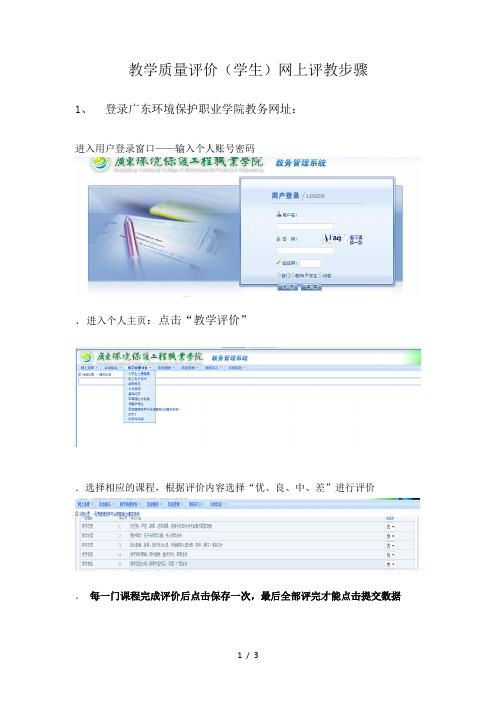
教学质量评价(学生)网上评教步骤
1、登录广东环境保护职业学院教务网址:
进入用户登录窗口——输入个人账号密码
.进入个人主页:点击“教学评价”
.选择相应的课程,根据评价内容选择“优、良、中、差”进行评价
.每一门课程完成评价后点击保存一次,最后全部评完才能点击提交数据
教学质量评价(同行、督导)网上评教步骤
1、登录广东环境保护职业学院教务网址:
进入用户登录窗口——输入个人账号密码
.进入个人主页:点击“教学评价”Байду номын сангаас
、根据不同身份,选择已经听课的任课教师
、选择相应的课程,根据评价内容选择“优、良、中、差”进行评价
、完成评价后,点击“保存”按钮
手机端学生评教操作步骤图示:

手机端学生评教操作步骤图示:
一、微信通讯录中点击企业号“无锡职院智教系统”,进入移动教务登录界面。
二、登录系统,点击教学评价,进入评价环节。
点击进入移动教务系统登录界面
点击进入
移动教务界面点击进入
职院智教系统
输入学号、密码登录系统点击进入教学评价环节
三、点击“评价”对每位老师进行星级评价,提交评价并确认。
四、若进入评价环节出现“server error ”提示,则请扫描二维码直接进入登录界面,重复步骤二、三。
点击评价
提交评价
星级评价
确认提交。
学生三步评教操作

学生评教三步操作流程
第一步:登录教务管理系统
在浏览器中输入网址http://59.67.48.136/jwweb,在【用户登录】位置输入学号、密码(初始密码为学号)和验证码,单机【登录】按钮。
第二步:打开课程评价界面
单击左侧【网上评教】菜单,再单击【提交教学评价表】,进入课程评价界面
第三步:对授课教师评价
单击每门课程后的【未评】按钮,打开“提交教学评价表”,通过点选各评教指标,完成对课程教师的评价。
确认所有项目点选完成后,单击【提交】按钮完成教师评教。
按照此操作步骤,完成其他对其他任课教师的教学评价。
手机教育技术平台系统使用说明
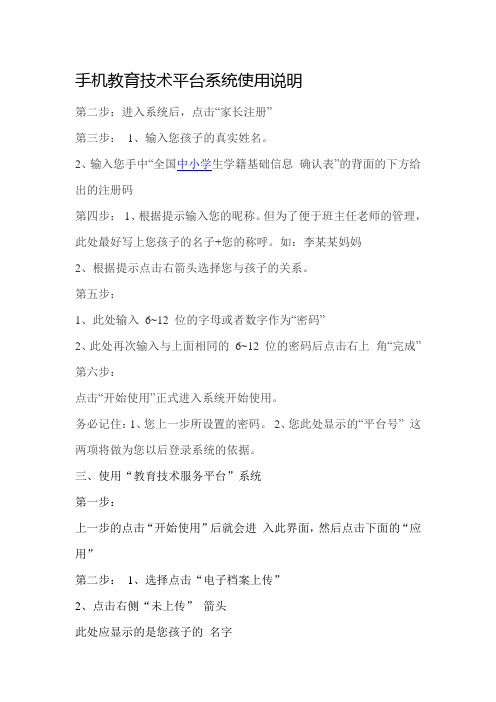
手机教育技术平台系统使用说明第二步:进入系统后,点击“家长注册”第三步:1、输入您孩子的真实姓名。
2、输入您手中“全国中小学生学籍基础信息确认表”的背面的下方给出的注册码第四步:1、根据提示输入您的昵称。
但为了便于班主任老师的管理,此处最好写上您孩子的名子+您的称呼。
如:李某某妈妈2、根据提示点击右箭头选择您与孩子的关系。
第五步:1、此处输入6~12 位的字母或者数字作为“密码”2、此处再次输入与上面相同的6~12 位的密码后点击右上角“完成”第六步:点击“开始使用”正式进入系统开始使用。
务必记住:1、您上一步所设置的密码。
2、您此处显示的“平台号” 这两项将做为您以后登录系统的依据。
三、使用“教育技术服务平台”系统第一步:上一步的点击“开始使用”后就会进入此界面,然后点击下面的“应用”第二步:1、选择点击“电子档案上传”2、点击右侧“未上传”箭头此处应显示的是您孩子的名字第三步:1、点击此处“+号”添加“学籍信息确认表”照片。
第四步:1、准备好您已经核实并签完字的“全国中小学生学籍基础信息确认表”2、点“拍照”将确认表清楚拍下。
第五步:1、点此“上传”2、此状态说明已上传成功。
注:1、在安装“手机教育技术平台系统”时会提示你安装一个“百度卫士教育专版”,这个可根据个人手机安全环境、系统安装软件空间大小等情况进行安装或不安装。
2、务必记住第二项:进入“教育技术服务平台系统”的操作的第六步中你所设置的密码及你的“平台号”。
这两项将做为您以后登录系统的依据。
(注意保密勿泄漏他人)3、把孩子姓名、密码及平台号一并发给你班主任老师指定的人员进行整理,学校统一备档保管以便你不谨遗失后提供查询。
学生移动端测评流程说明
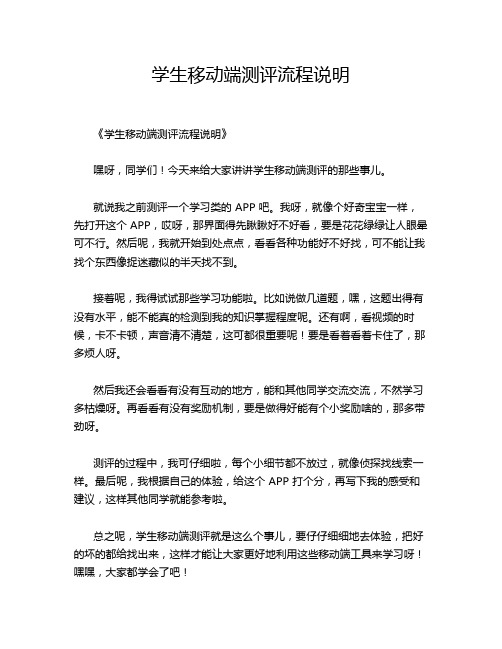
学生移动端测评流程说明
《学生移动端测评流程说明》
嘿呀,同学们!今天来给大家讲讲学生移动端测评的那些事儿。
就说我之前测评一个学习类的 APP 吧。
我呀,就像个好奇宝宝一样,先打开这个 APP,哎呀,那界面得先瞅瞅好不好看,要是花花绿绿让人眼晕可不行。
然后呢,我就开始到处点点,看看各种功能好不好找,可不能让我找个东西像捉迷藏似的半天找不到。
接着呢,我得试试那些学习功能啦。
比如说做几道题,嘿,这题出得有没有水平,能不能真的检测到我的知识掌握程度呢。
还有啊,看视频的时候,卡不卡顿,声音清不清楚,这可都很重要呢!要是看着看着卡住了,那多烦人呀。
然后我还会看看有没有互动的地方,能和其他同学交流交流,不然学习多枯燥呀。
再看看有没有奖励机制,要是做得好能有个小奖励啥的,那多带劲呀。
测评的过程中,我可仔细啦,每个小细节都不放过,就像侦探找线索一样。
最后呢,我根据自己的体验,给这个 APP 打个分,再写下我的感受和建议,这样其他同学就能参考啦。
总之呢,学生移动端测评就是这么个事儿,要仔仔细细地去体验,把好的坏的都给找出来,这样才能让大家更好地利用这些移动端工具来学习呀!嘿嘿,大家都学会了吧!。
- 1、下载文档前请自行甄别文档内容的完整性,平台不提供额外的编辑、内容补充、找答案等附加服务。
- 2、"仅部分预览"的文档,不可在线预览部分如存在完整性等问题,可反馈申请退款(可完整预览的文档不适用该条件!)。
- 3、如文档侵犯您的权益,请联系客服反馈,我们会尽快为您处理(人工客服工作时间:9:00-18:30)。
手机移动端学生评教系统使用基本程序
授课教师在自己的授课任务即将结束前两次课即可开始自行组织学生评教(由教师自行选定和组织班级学生来评价)。
步骤如下:
第一步,教师组织和选取授课班级,对自己的课堂教学质量进行评价;
第二步,教师出示二维码,要求相应班级的信息员首先进入系统(如何进入系统见第三步);在该系统中选取课程、教师所在学院、教师姓名,提交后即可开始该班级的评教工作;信息员账号:x 学号(x 为小写字母),密码为12345678;
第三步
,学生打开手机网页浏览器中扫描二维码图标(注:不是微信扫码,
因部分手机微信扫描会出现网页无法正常打开的情况),学生用手机扫二维码进入评价系统,输入学号及密码登录系统,即可开始评教。
学生登录账号:学号,密码为12345678。
(图为手机网页浏览器扫描二维码的示例)
点击此标志扫码
Ningxia Medical University
注:该系统评价表中,学生需在建议栏目中填写不少于2个字的意见,学生才能提交评教结果。
以上即可完成评教工作。
注:1.老师可登录本手机端系统(用户名为学校教务管理系统账号,密码为12345678,登录后可自行修改密码),查看学生参评人数及学生留言。
学期末,教师评教分析及分数由教务处统一公布。
2.信息员、学生登录进入系统后请及时修改密码。
两个关键点:教师及信息员。
一是教师会指导学生使用;二是学生教学信息员(每班一个班长)名单要准确提供,信息员要学会使用如何添加课程及老师的信息。
附件:手机移动端操作手册。
